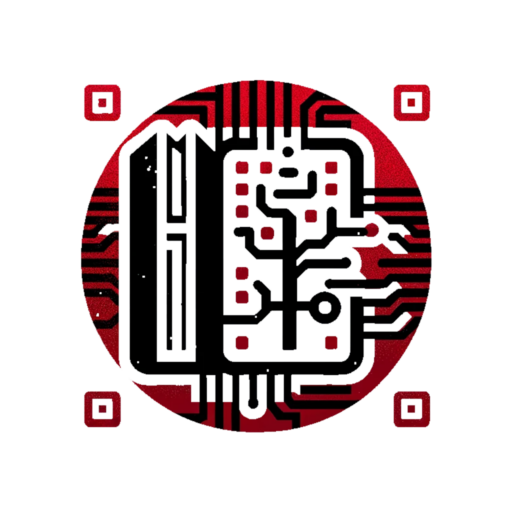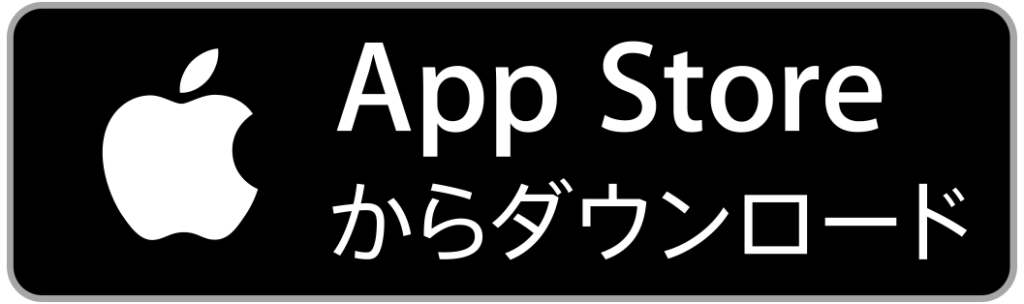MetaMaskをインストールする
NiFTは仮想通貨で取引を行います。そのためには、ウォレットが必要です。ウォレットは仮想通貨の財布のことです。
NiFTを利用するために必須になります。
MetaMaskのインストール方法は以下の記事を参考にしてください。
MetaMaskをインストール後、アカウントを作成まで完了させてください。
MetaMaskウォレットを作成する
ログイン時の端末用パスワード、アカウントの復旧などで使用するシークレットリカバリーフレーズを設定します。
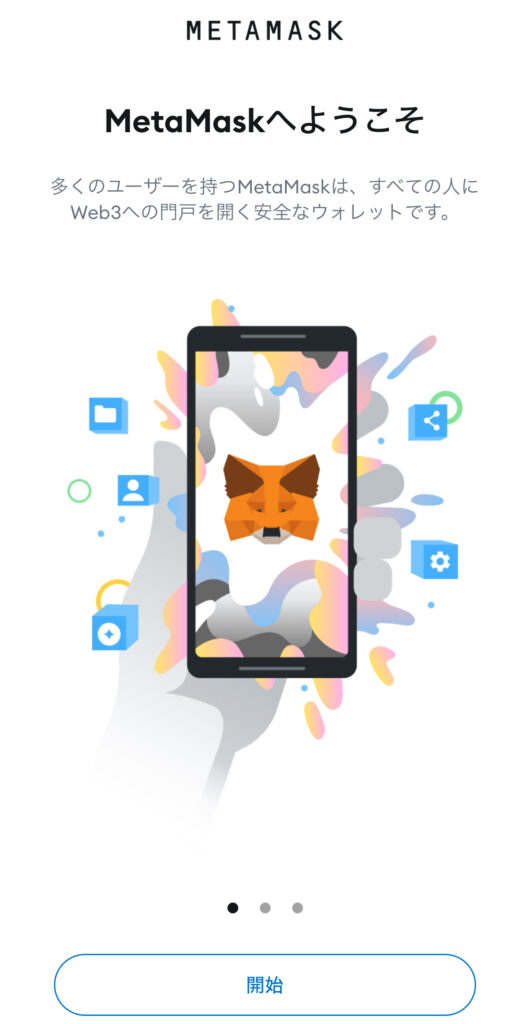
開始をタップします。
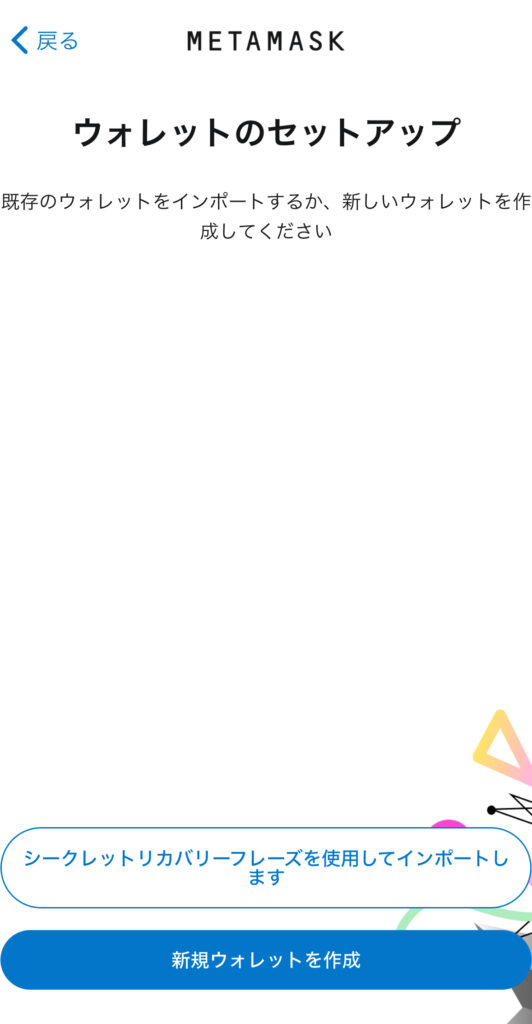
新規ウォレットを作成をタップ
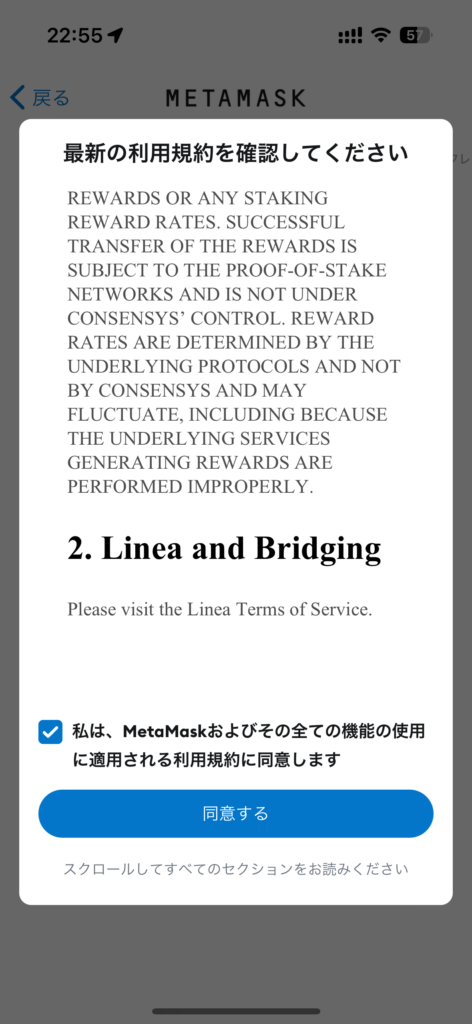
同意するをタップします。
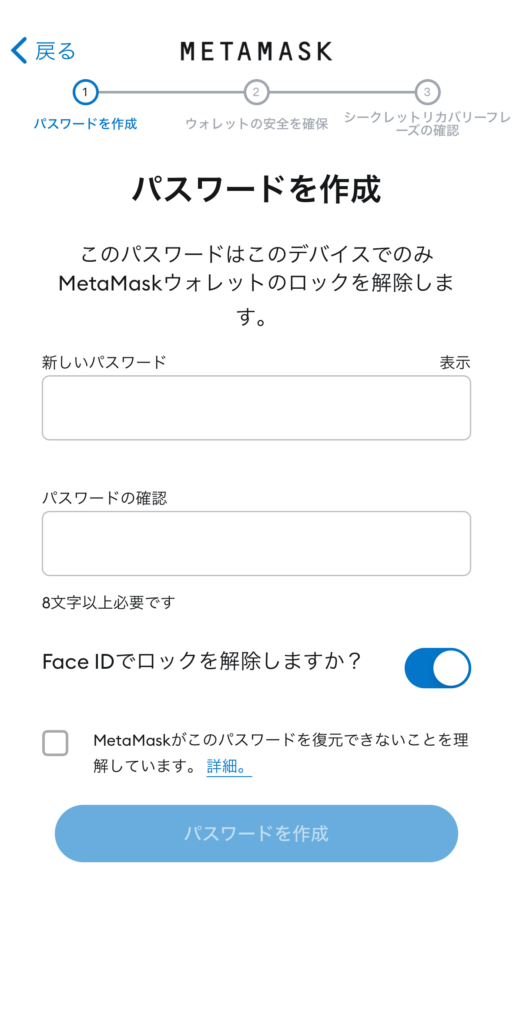
パスワードを作成します。
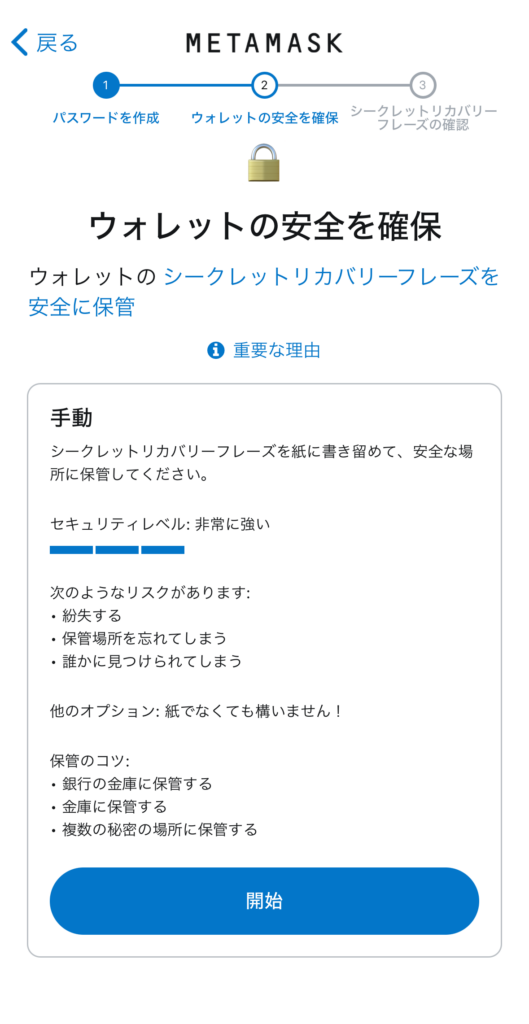
シークレットリカバリーフレーズを設定するアカウントの復旧などで使用する非常に重要な情報です。必ずメモするなどして保存してください。
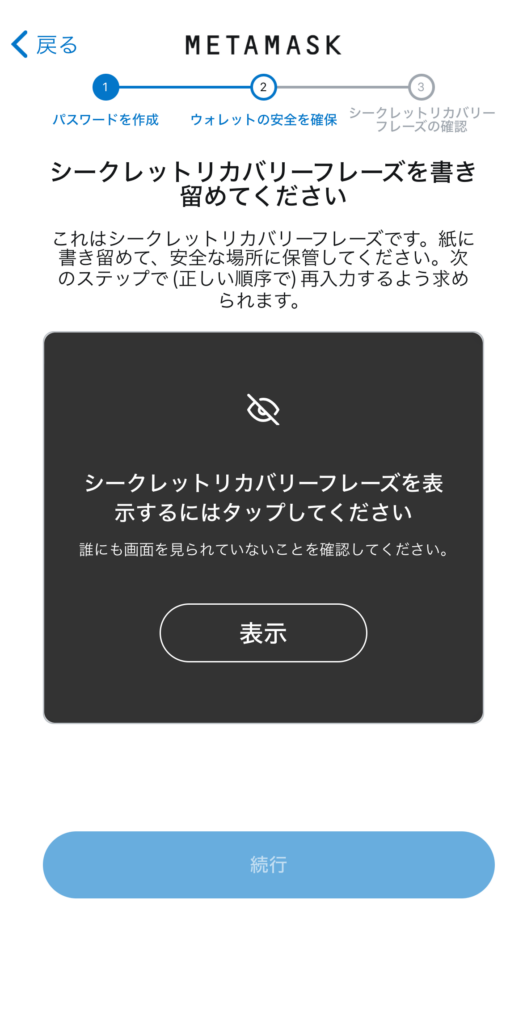
シークレットリカバリーフレーズをしっかり確認。
表示された単語を必ず保存してください。
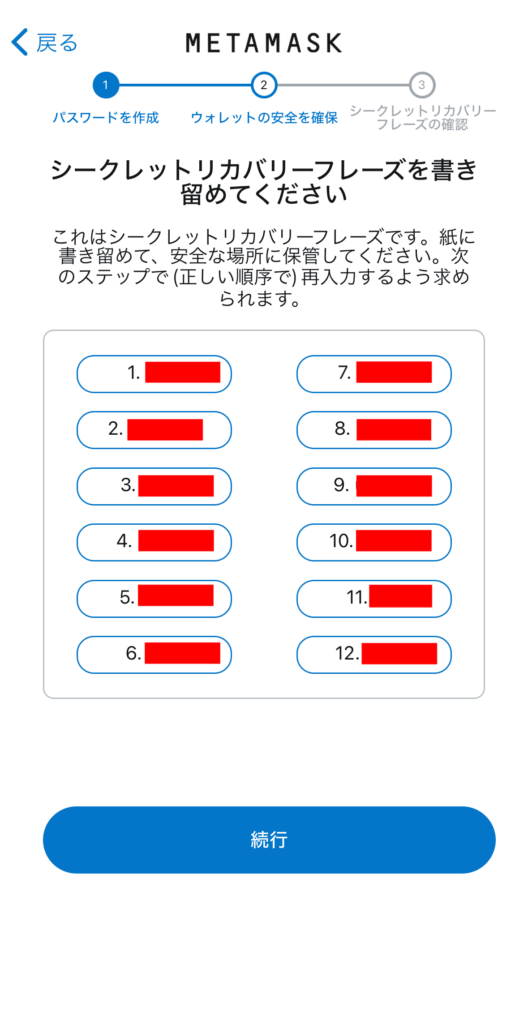
12の単語をメモした順に並べます。
正しく並べたら続行をタップします。
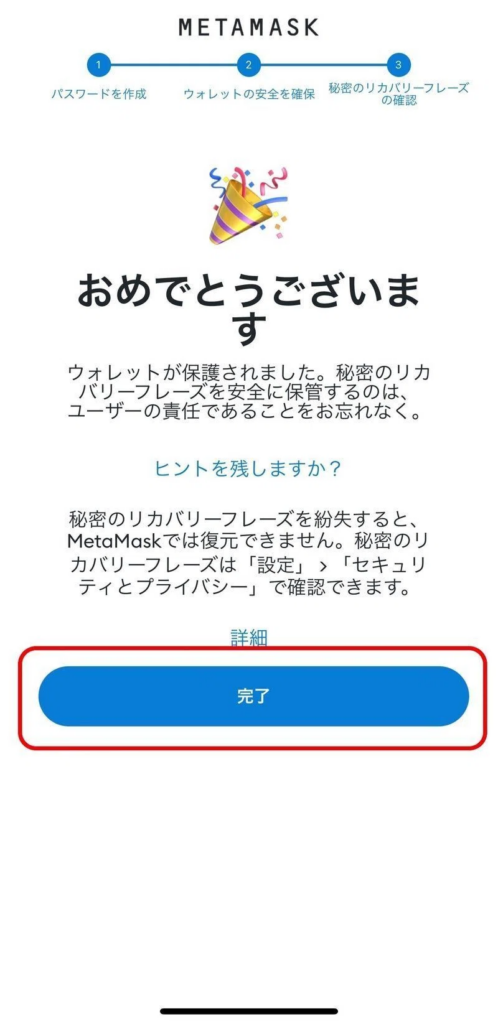
設定が完了しますので、MetaMaskのメイン画面へ移ります。
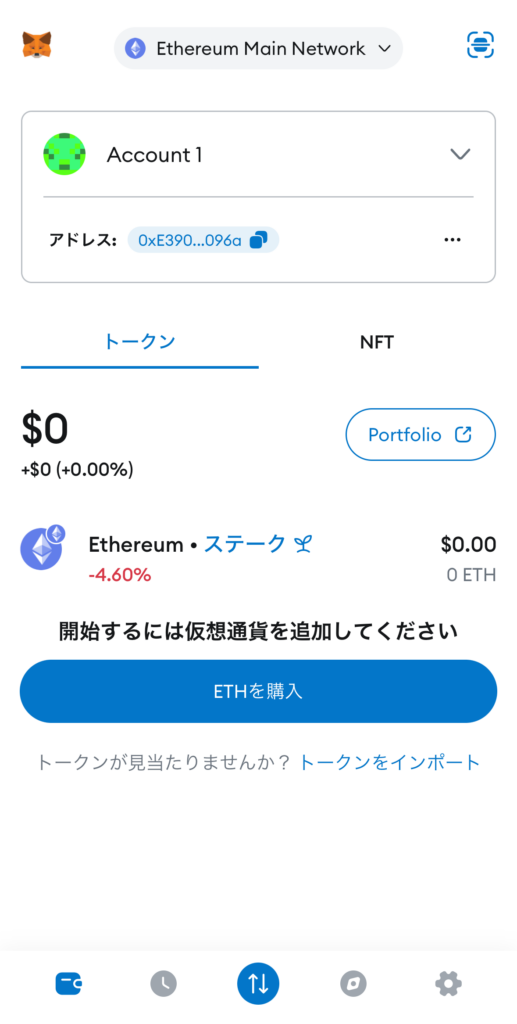
この画面になりましたら、MetaMaskの利用が可能になります。
NiFTを利用するにはまずはMetaMaskを開設する必要があります。
NiFTを利用する方法
インストールしたMetaMaskアプリを開いてください。

MetaMaskを開いたら、下のナビゲーションバーのブラウザアイコンをタップします。
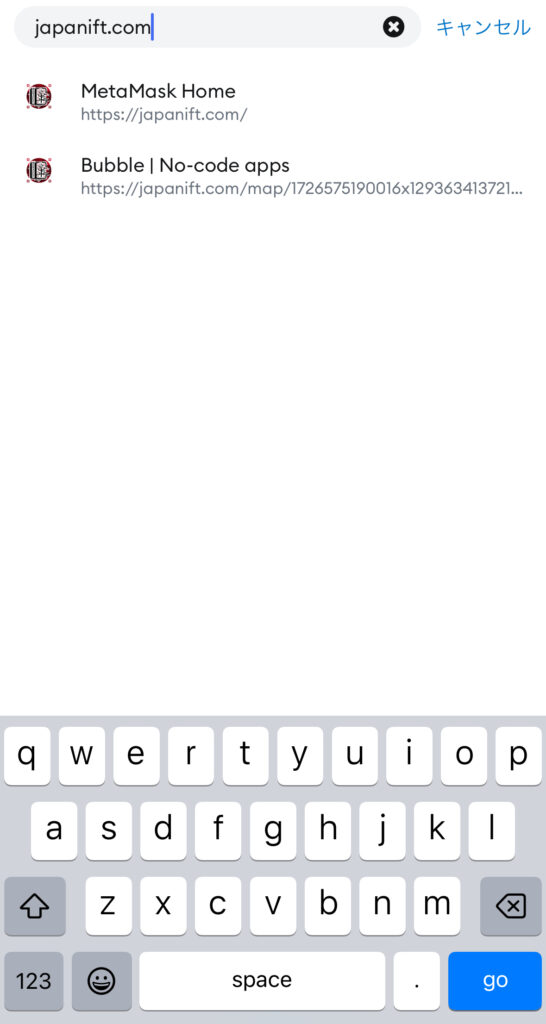
検索窓にjapanift.comと検索する。
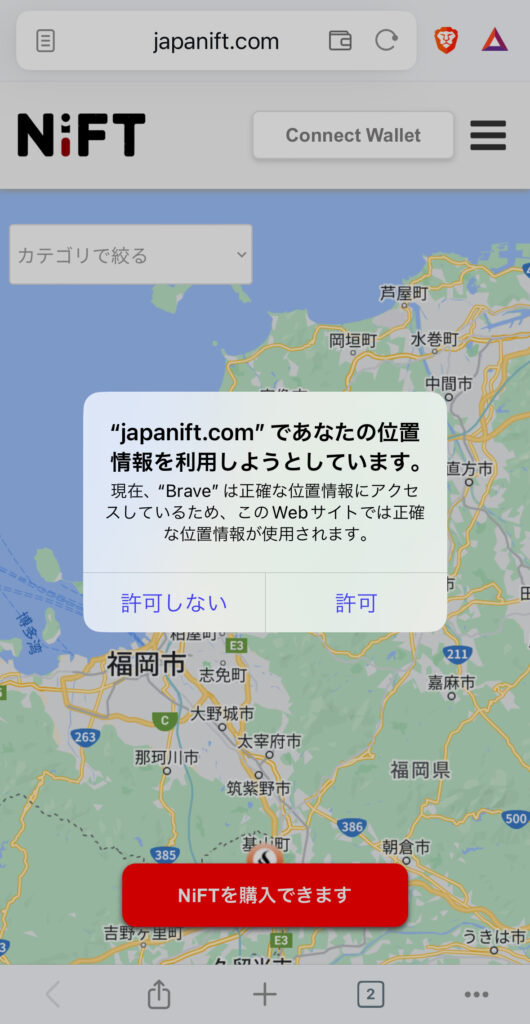
位置情報のポップアップが出てくるので、許可してください。
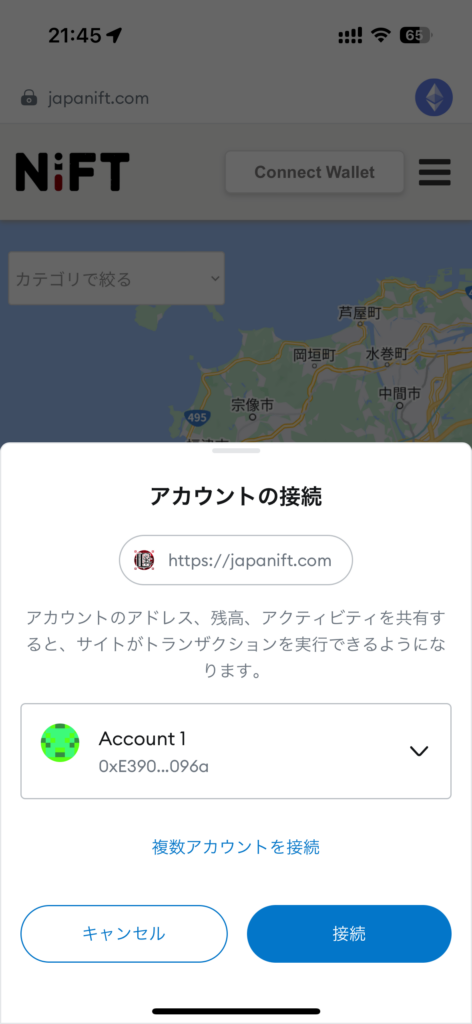
上部のConnect walletをタップすると、Walletのアカウント接続を求められるので、接続したいアカウントを紐づけます。
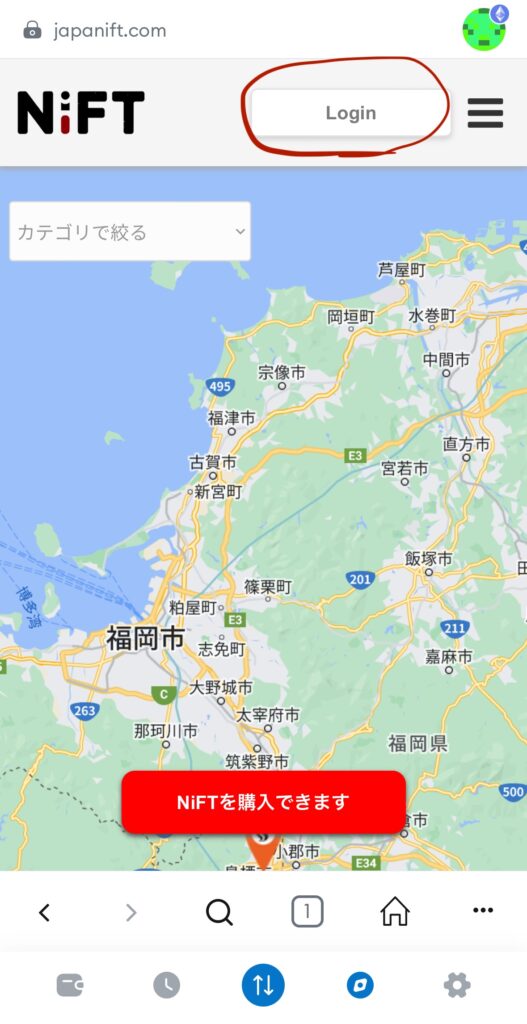
紐付けできたら、上部のLoginボタンをタップします。
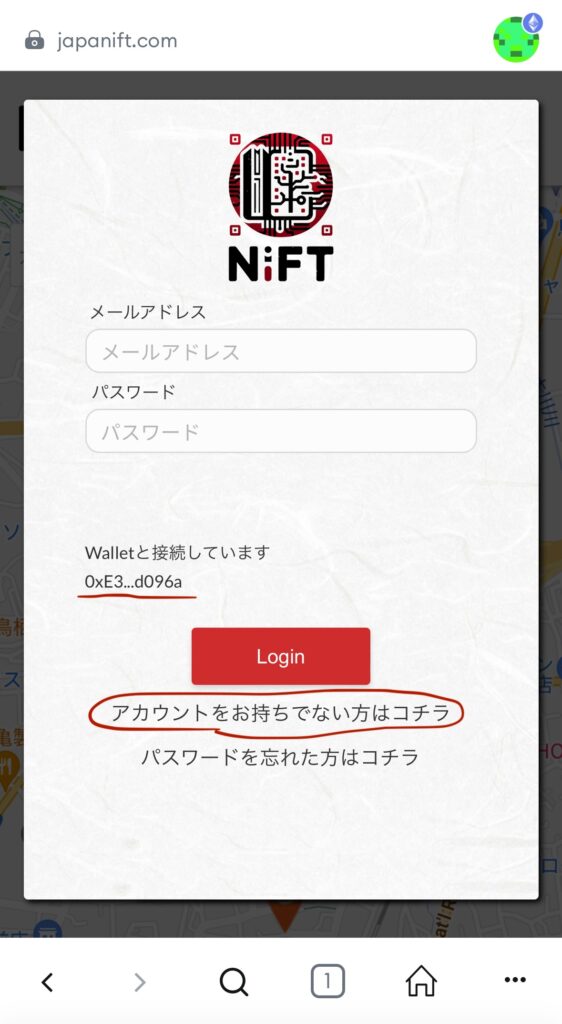
どのwalletアカウントが紐づいているのかご確認の上、アカウント作成画面に移ります。アカウントをお持ちでない方はコチラをタップ
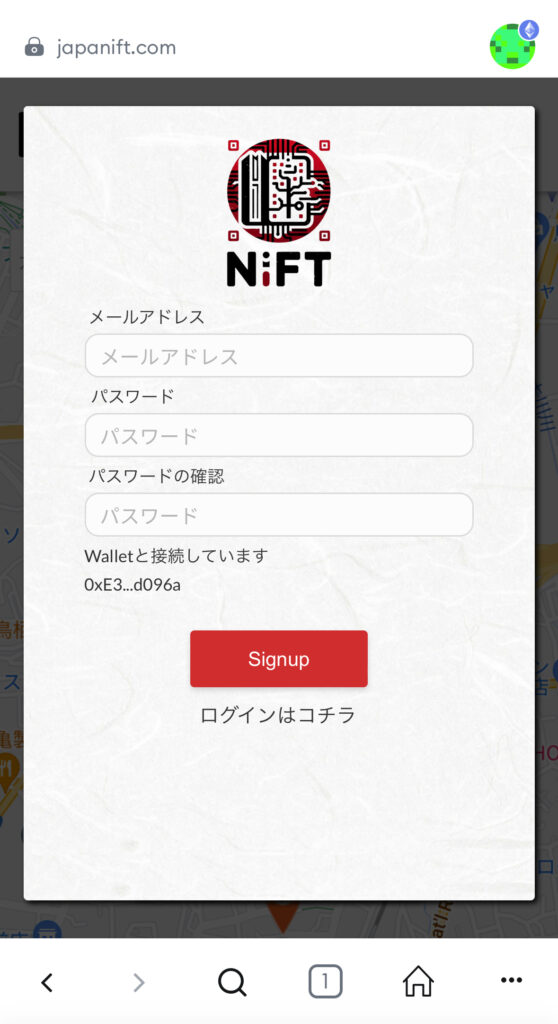
メールアドレスとパスワードを入力した上でSignupボタンをタップします。
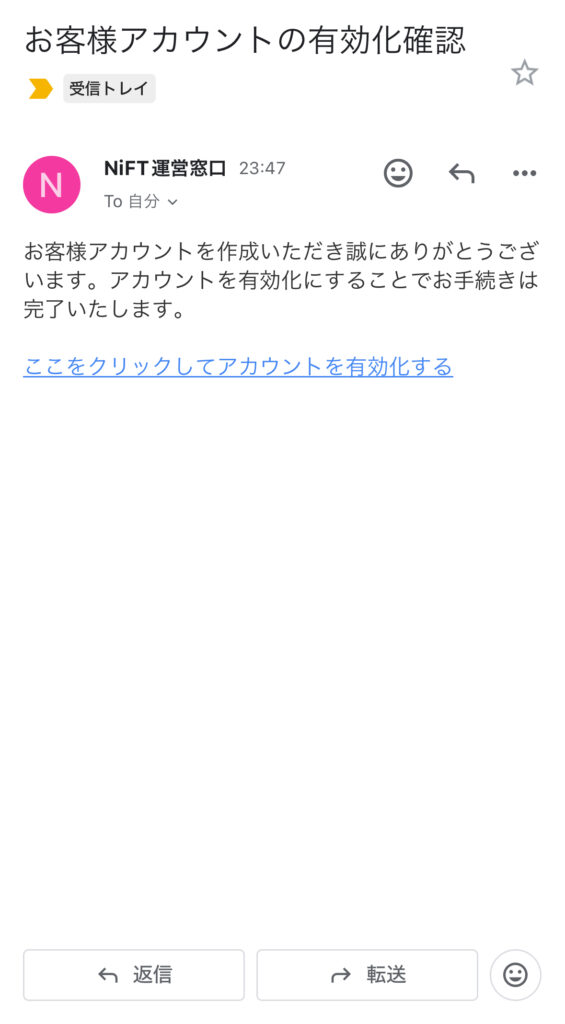
入力したメールアドレス宛にアカウント有効化を承認するメールが届くので、リンクをタップすれば本登録完了です。
メールアドレスが届いていない方は迷惑メールフォルダをご確認ください。
MetaMaskにPolygonを入金する
NiFTを利用する場合は、Polygonという安全な仮想通貨を通して決済を行います。
この仮想通貨を通して、加盟店のNFTを購入します。まずはその仮想通貨を日本円で購入する必要があります。
MetaMaskでPolygonを購入する方法
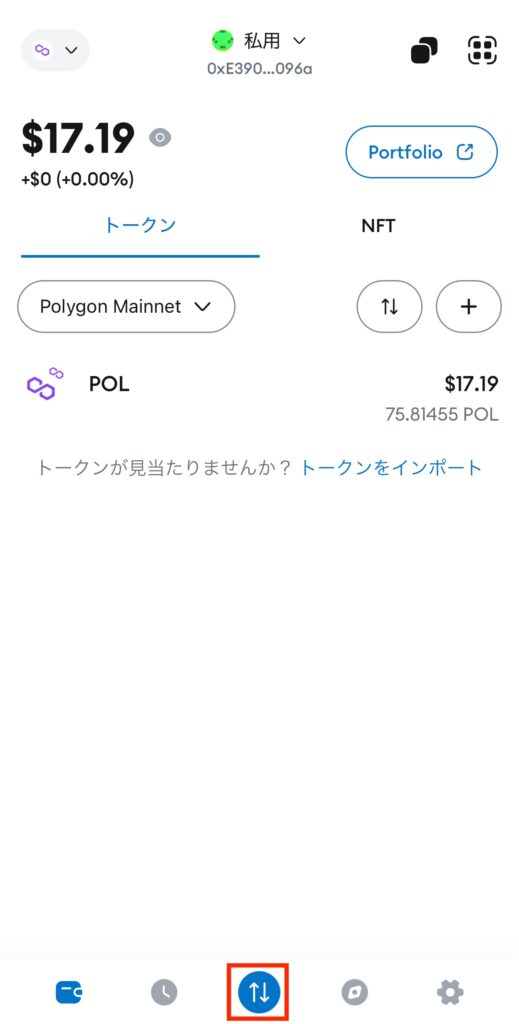
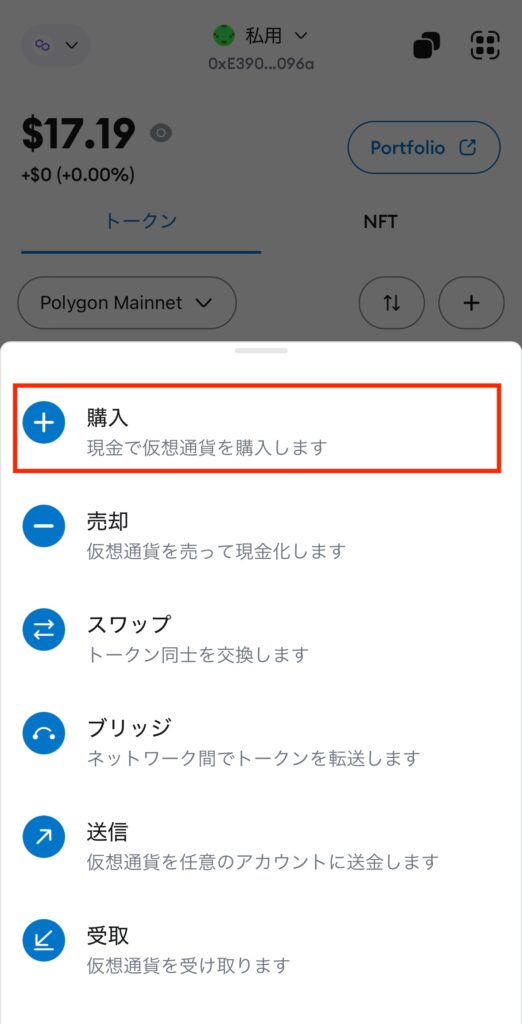
MetaMaskでアカウントを作成してログイン後、画面下中央の上下矢印アイコンをタップします。
そして、購入ボタンをタップ。
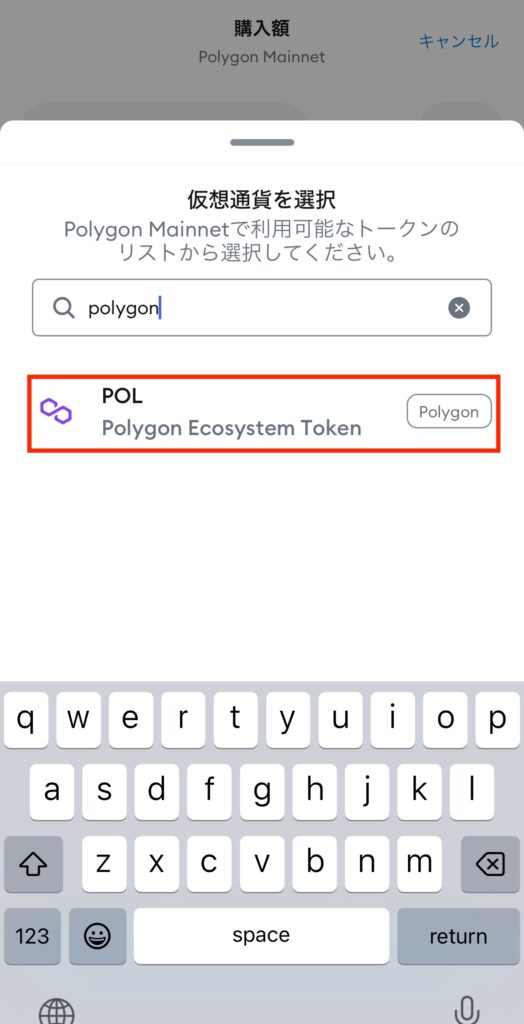
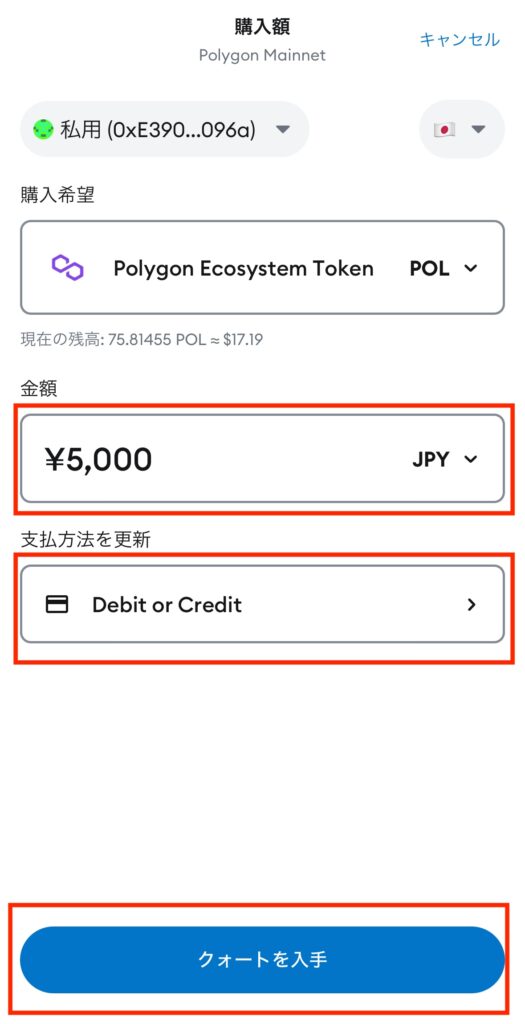
仮想通貨を選択する画面になりますので、「Polygon」で検索し、タップ。
ご希望の金額を入金して、支払い方法を選択します。Apple payまたはクレジットカードで支払いが可能です。
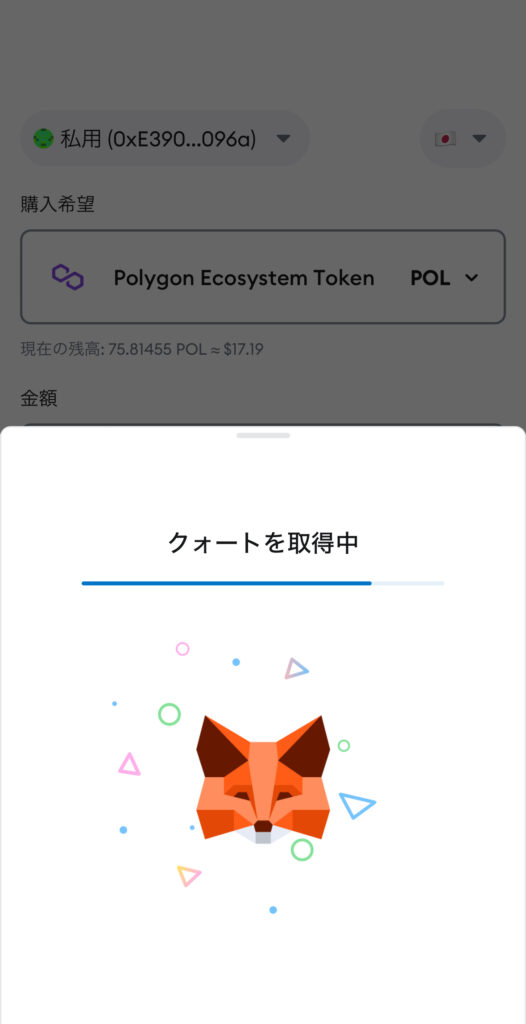
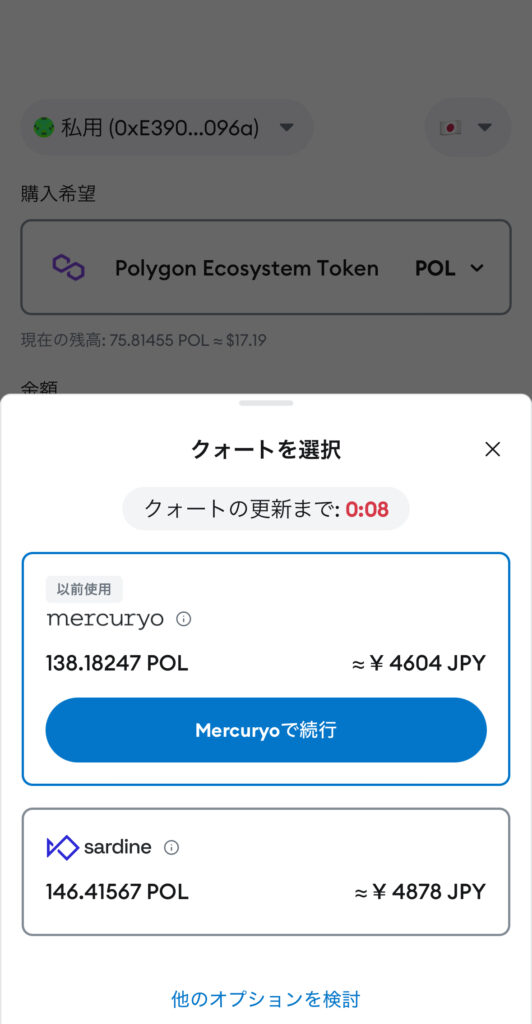
クォートを選択します。手数料が変わったりしますので、ご希望のクォートを選択します。今回はmercuryoで手続きを進めます。
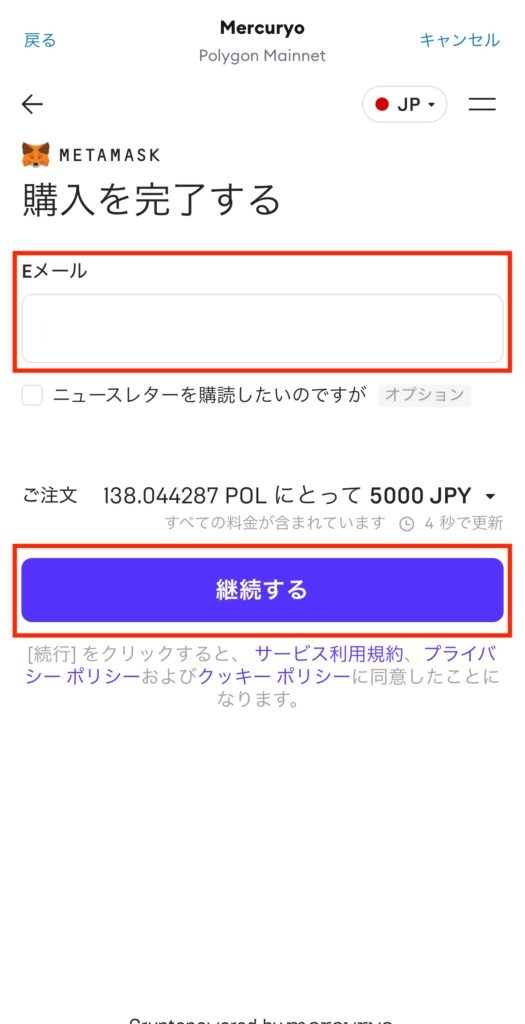
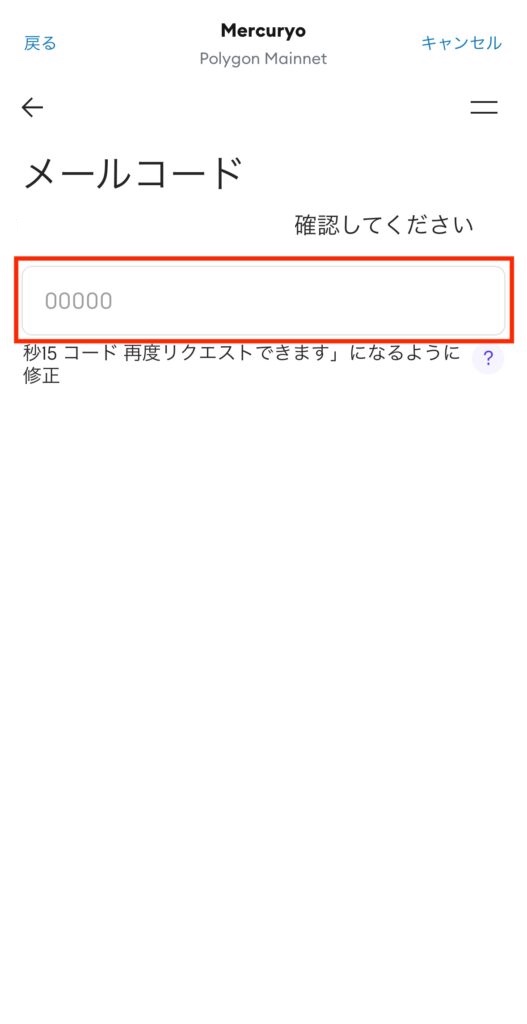
Eメールを入力して、継続するボタンをタップします。メールコードが入力したメールアドレス宛に届くので、それを入力してください。
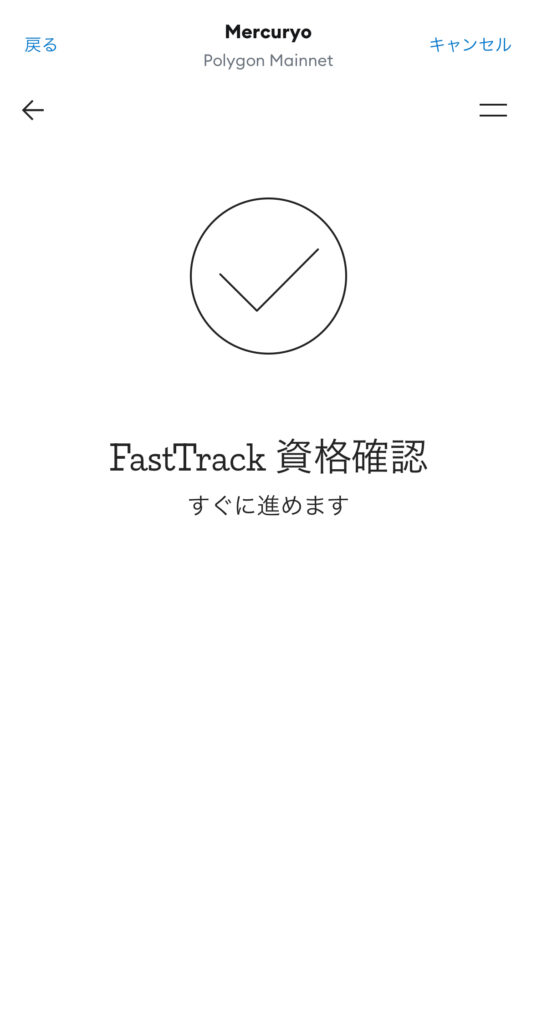
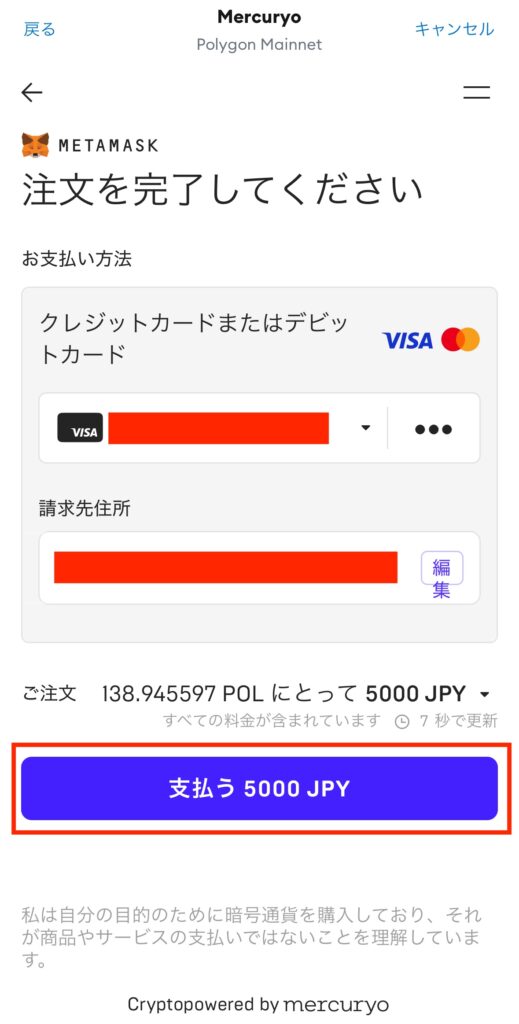
資格確認が完了したら、クレジットカードと請求先住所を入力の上、支払うをタップします。
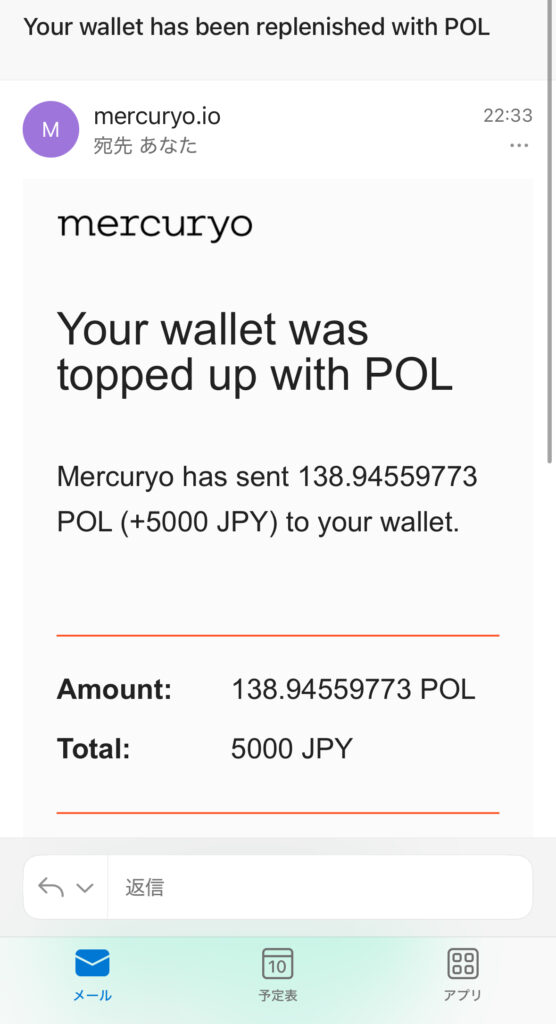
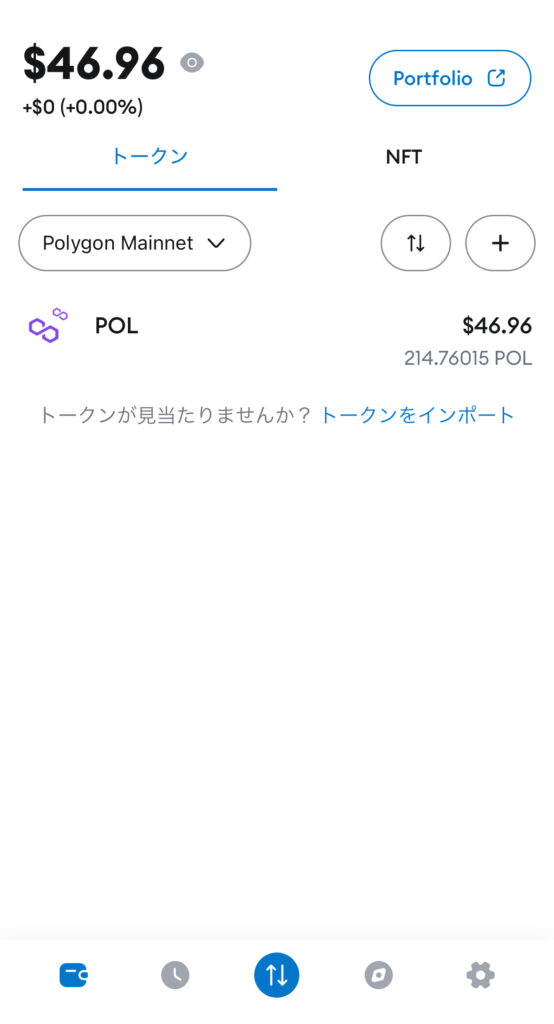
メールが届けば手続き完了です。MetaMask上では数分後に数字が反映されます。
MetaMaskとNFTを連携する
これでNiFTで遊ぶ準備はできました。
インストールしたMetaMaskアプリを開いてください。

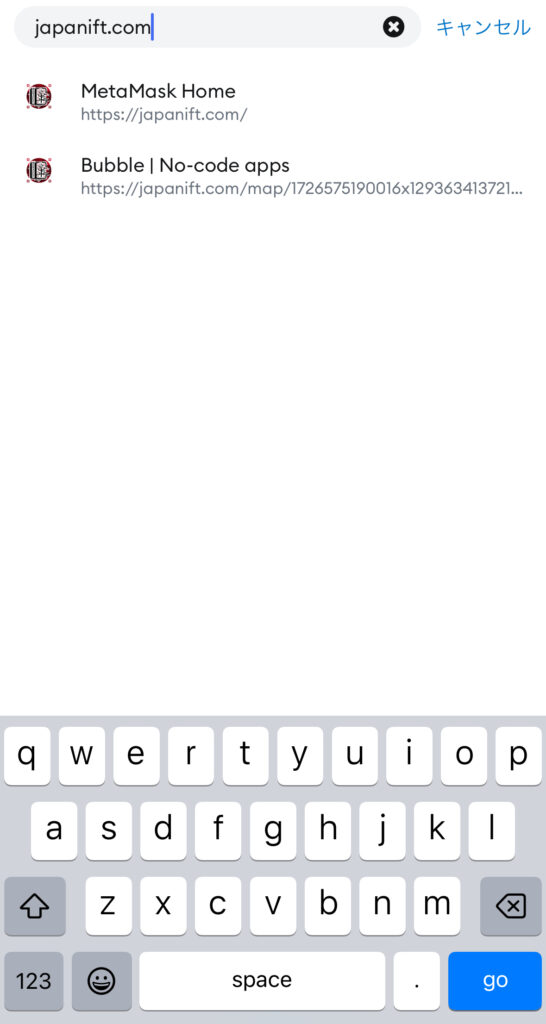
MetaMaskを開いたら、下のナビゲーションバーのブラウザアイコンをタップします。検索窓にjapanift.comと検索する。
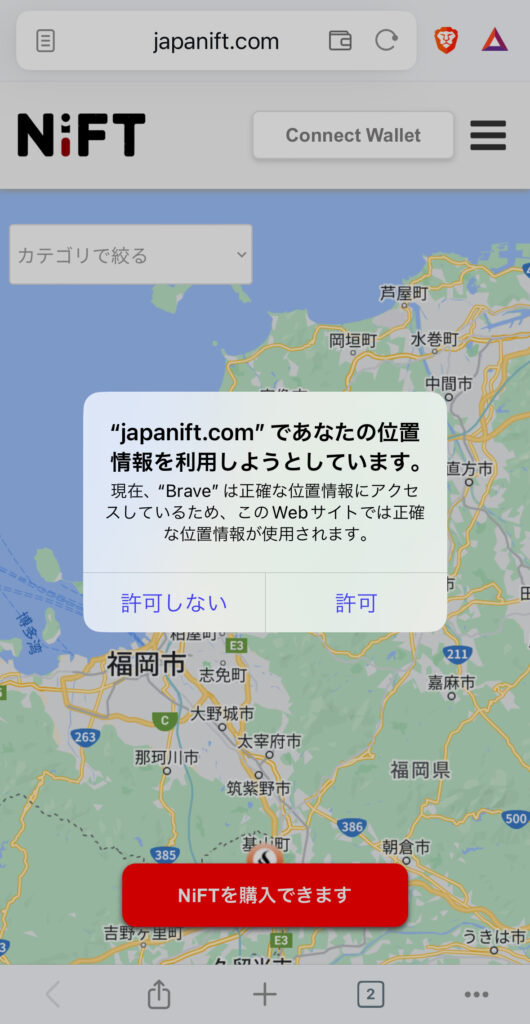
位置情報のポップアップが出てくるので、許可してください。
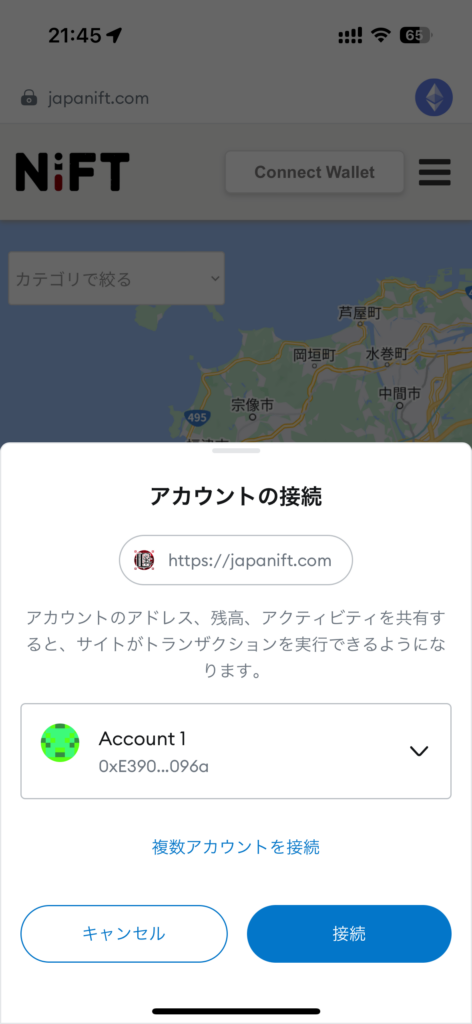
上部のConnect walletをタップすると、Walletのアカウント接続を求められるので、接続したいアカウントを紐づけます。
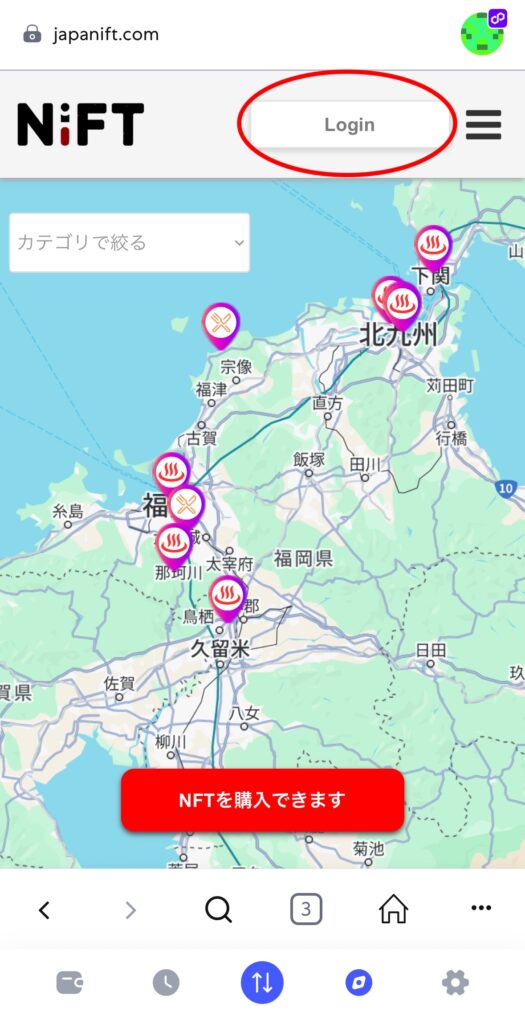
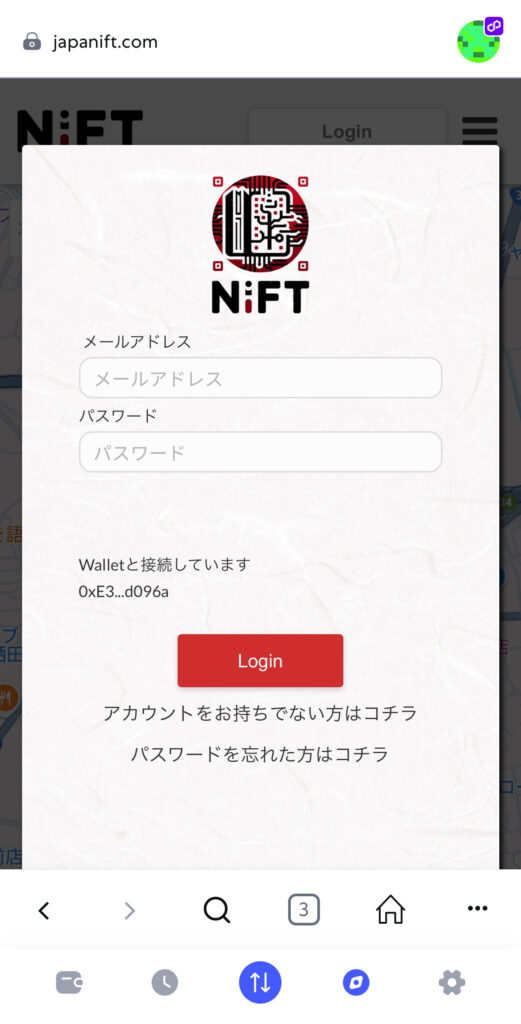
紐付けできたら、上部のLoginボタンをタップして、ログインします。
加盟店のNFT購入方法

ログインを完了させた後、地図が表示されます。地図上には様々なカテゴリのピンがあります。これはNiFTに加盟している店舗や施設です。左上部に絞り込みができるプルダウンが存在します。
加盟店を訪れると、NFTが購入できるようになります。
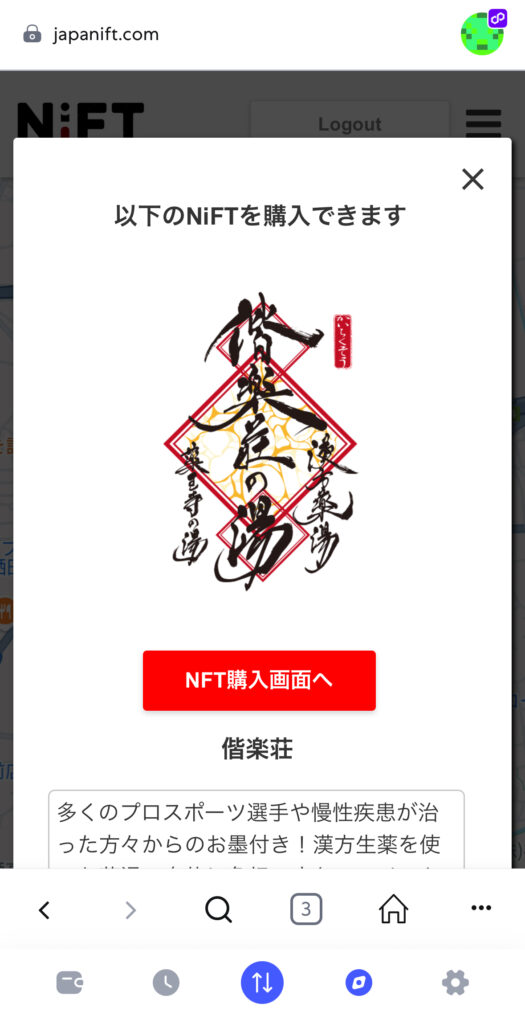
加盟施設には、常設NFTと限定NFTの2種類のNFTが販売されています。限定NFTは加盟施設によります。購入したいNFTを選んでNFT購入ボタンをタップします。

購入する場合は、ボタンをタップします。各ユーザーにつき1つで、同じNFTは購入できない仕組みになっています。また、ボタン上のPolygonの料金を持っていない場合は購入できません。
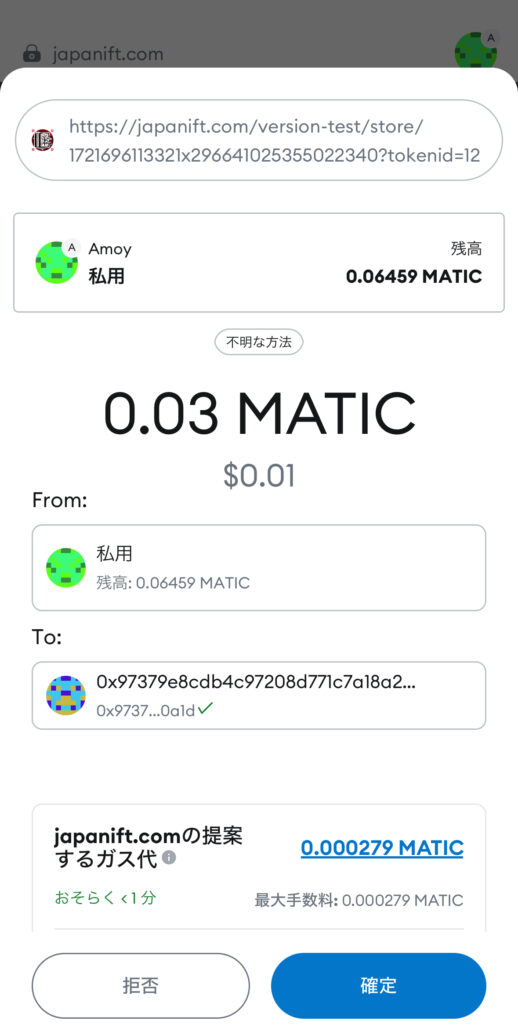
ここで購入額が表示されるため、購入額やガス代(手数料)に問題がなければ確定ボタンをタップします。
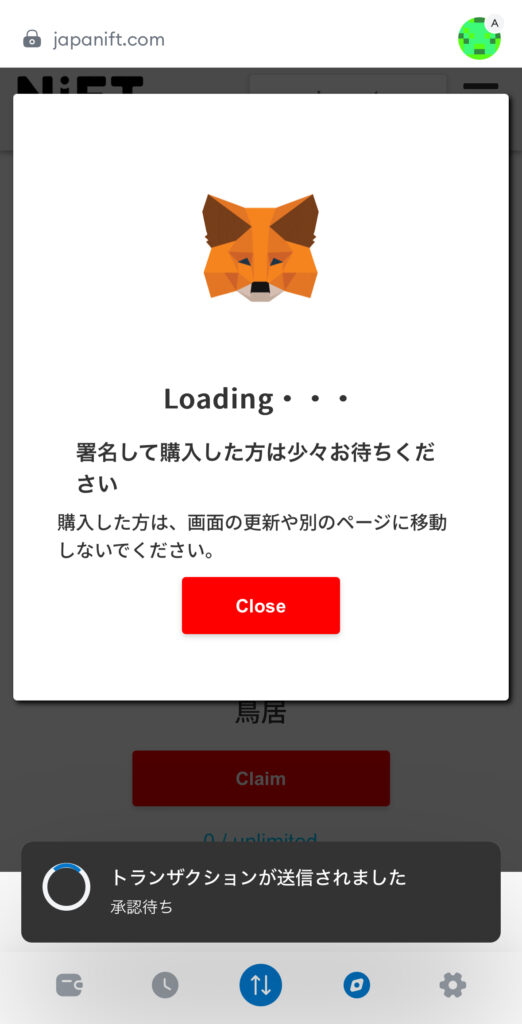
すると、ローディング画面になりますので、少し待ちます。
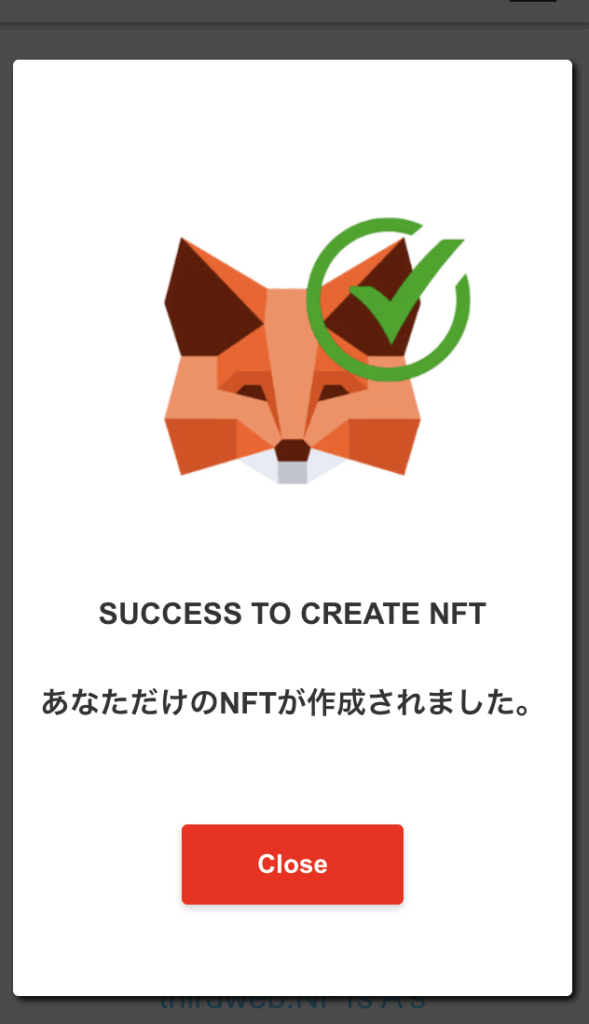
成功するとこの画面になります。

購入したものはNFTリストから確認できます。右上のハンバーガーメニューをタップします。
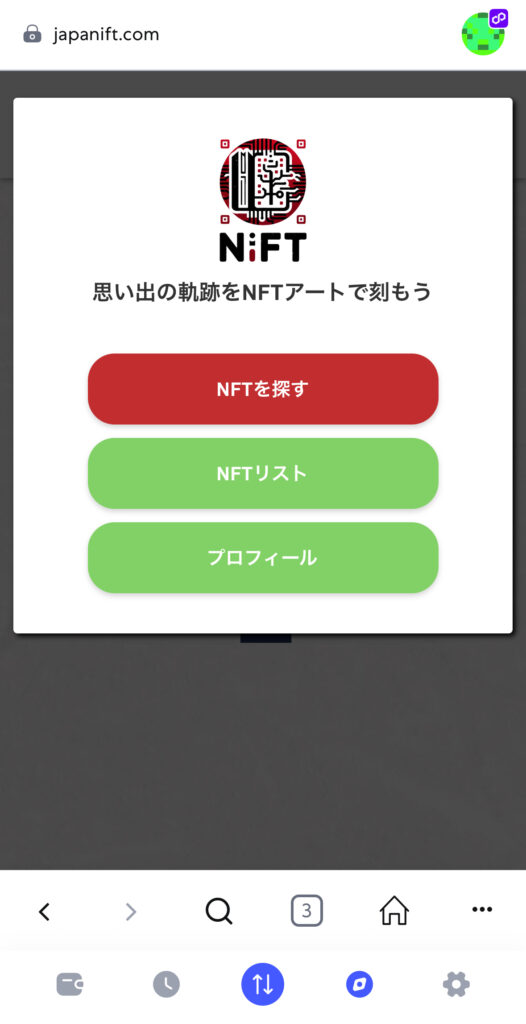
ポップアップが表示されるので、NFTリストをタップします。

このページで先ほど購入したNFTが表示されていればOKです。NFTをタップして詳細が確認できるので、施設に提示するなどしてください。